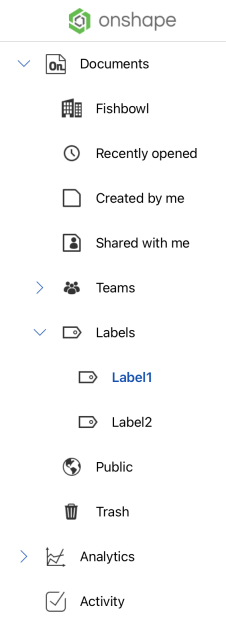Creación y uso de etiquetas
![]()
![]()
![]()
Creación y uso de etiquetas
Onshape ofrece una forma de agrupar y etiquetar documentos y publicaciones para organizarlos mejor. Puede etiquetar documentos y publicaciones o grupos a la vez, uno por uno. También puede volver a etiquetar documentos y publicaciones, aplicar más de una etiqueta a un documento o publicación, quitar una etiqueta y añadir y eliminar etiquetas como desee. Todas las etiquetas son específicas del usuario y ningún otro usuario ve las etiquetas que usted aplica a los documentos y publicaciones, independientemente de los permisos.
También puede crear carpetas para agrupar físicamente documentos o publicaciones. Los permisos de uso compartido se aplican a la carpeta (solo a las carpetas de nivel superior), y todos los documentos, publicaciones y subcarpetas dentro de una carpeta heredan esos permisos de uso compartido. Para obtener más información sobre carpetas, consulte Creación y uso de carpetas.
-
Haz una de las siguientes:
- Haga clic en Crear etiqueta para crear una etiqueta sin aplicarla de inmediato a un documento:
- Haga clic en el ícono Crear nueva etiqueta (
 ) situado junto a Etiquetas (
) situado junto a Etiquetas ( ) en la lista de filtros:
) en la lista de filtros: 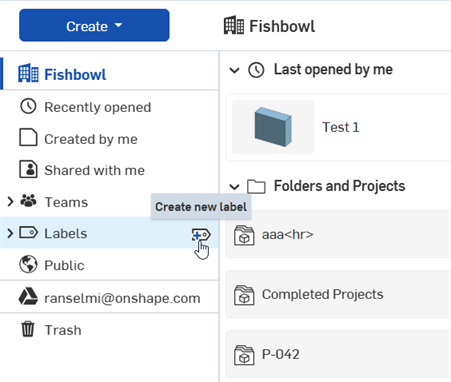
-
Desde una publicación o un documento de la página Documentos, haga clic en el icono Etiquetas (
 ) a fin de crear, agregar o editar etiquetas para el documento seleccionado (se muestra en la primera imagen siguiente). Se abre el panel Detalles, donde puede ejecutar estas operaciones de etiquetado (que se muestran en la segunda imagen de abajo). Haga clic en el icono Crear nueva etiqueta (
) a fin de crear, agregar o editar etiquetas para el documento seleccionado (se muestra en la primera imagen siguiente). Se abre el panel Detalles, donde puede ejecutar estas operaciones de etiquetado (que se muestran en la segunda imagen de abajo). Haga clic en el icono Crear nueva etiqueta ( ):
):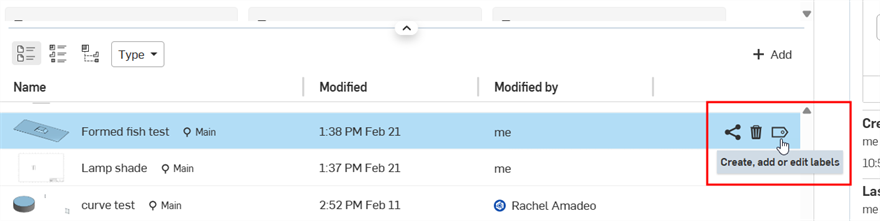
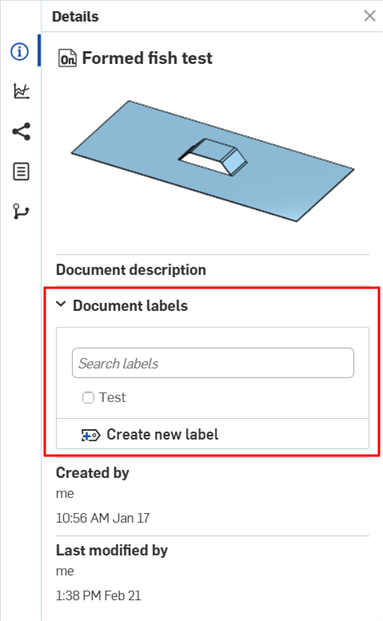
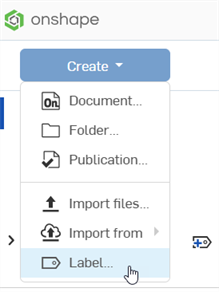
- Se abre el cuadro de diálogo Crear nueva etiqueta:
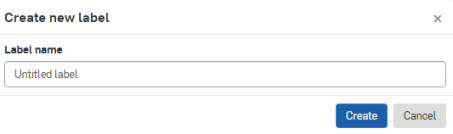
- Escriba un nombre para la etiqueta y haga clic en Crear.
La etiqueta aparece en la lista de filtros en el lado izquierdo de la ventana.
Aplicación de etiquetas
Puede colocar una o más etiquetas en uno o más documentos y publicaciones a la vez:
-
En la lista Documentos, seleccione uno o más documentos. Use Ctrl+clic para seleccionar más de un documento o publicación.
-
Right-click and select Labels from the context menu (first image below). Select which labels to apply to the document(s) and publications by checking the box next to the desired labels (shown in the second image below):
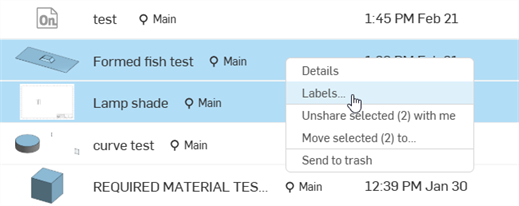
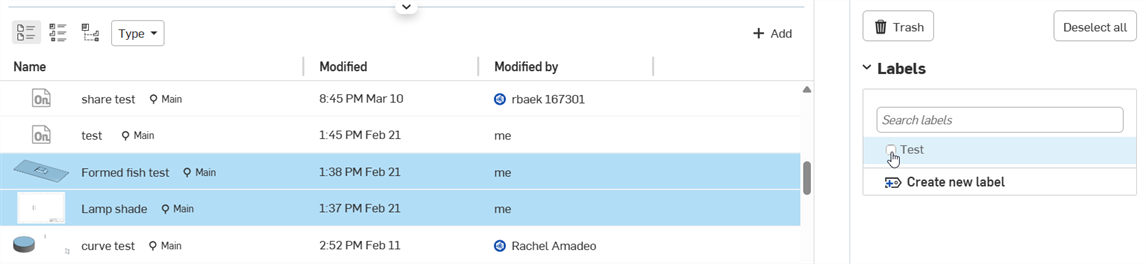
Utilice el cuadro Buscar del cuadro de diálogo para buscar la etiqueta que desee al aplicar etiquetas a documentos y publicaciones.
Para localizar documentos y publicaciones con una etiqueta determinada, seleccione el filtro de etiquetas en el lateral izquierdo de la ventana.
También puede arrastrar y soltar los documentos y publicaciones seleccionados en una etiqueta existente para aplicar esa etiqueta.
También puede aplicar etiquetas existentes cuando cree un nuevo documento o publicación:
-
En la página Documentos, haga clic en Crear .
-
En el menú desplegable, haga clic en Documento (o Publicación)
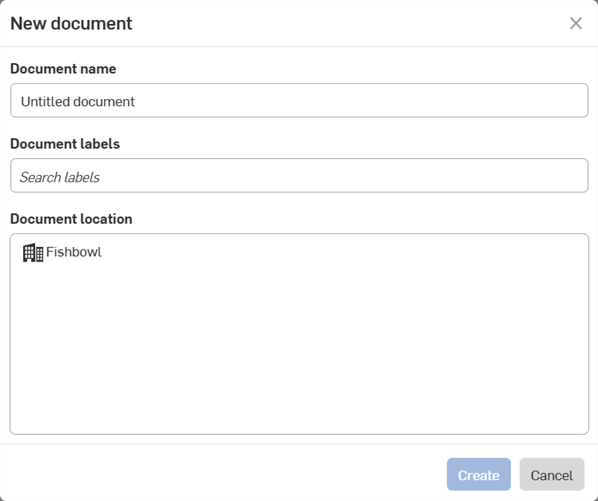
-
De esta forma, se abre el cuadro de diálogo Nuevo documento/publicación (se muestra más arriba), donde puede proporcionar un nombre y, si lo desea, aplicar las etiquetas existentes.
Cómo filtrar por etiquetas
Para buscar documentos y publicaciones por etiqueta, seleccione la etiqueta en la lista de filtros:
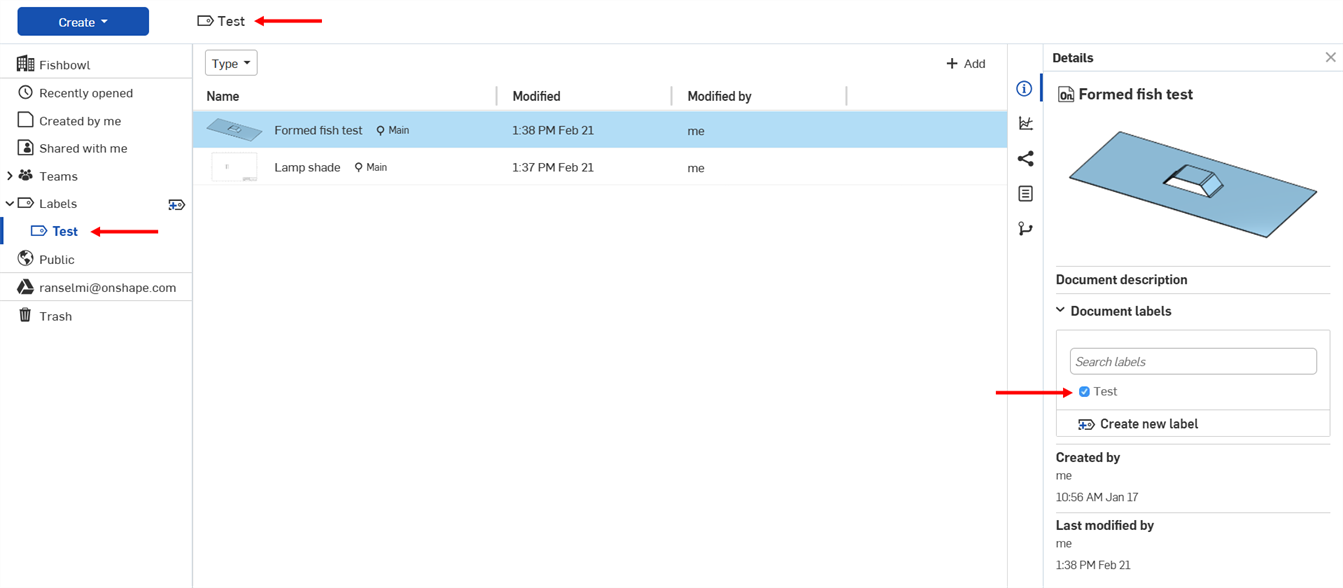
En la ruta de navegación ubicada en la parte superior de la lista, se muestra la selección de filtros actual (o la ruta de la carpeta). La lista se actualiza para mostrar todas las entidades a las que se les ha aplicado esa etiqueta.
Eliminación de etiquetas
Eliminar una etiqueta no tiene ningún efecto en los documentos o publicaciones, excepto para quitarles la etiqueta:
- Seleccione la etiqueta en la lista de filtros.
- Haga clic con el botón derecho y seleccione Eliminar etiqueta.
- En el mensaje que aparece, haga clic en Eliminar.
Para quitar una etiqueta de un documento o publicación, seleccione la entidad y abra el cuadro de diálogo Etiqueta (haga clic en el ícono Etiqueta de la barra de herramientas) o haga clic con el botón derecho en la entidad y seleccione Etiquetas en el menú contextual. De esta forma, se abre el cuadro de diálogo con una lista de etiquetas: haga clic en la casilla de verificación para quitar etiquetas de la entidad seleccionada o aplicarlas en esta.
En dispositivos móviles Android e iOS, actualmente no puede crear etiquetas. Sin embargo, puede ver las etiquetas de la página principal que se crearon en la plataforma del navegador de Onshape y acceder a estas si presiona el menú desplegable Etiquetas: